
5、素材制作:新建图层,用“椭圆选框工具”画出一个椭圆型,按Ctrl+t
选取,点击右上方的自由变形按钮,画面会显示一个线框供自由变形,移动四边的两个点黑点,随意的,或按你自己思路扭曲变形。(尝试过操作就会发现很容易)
然后按确定。
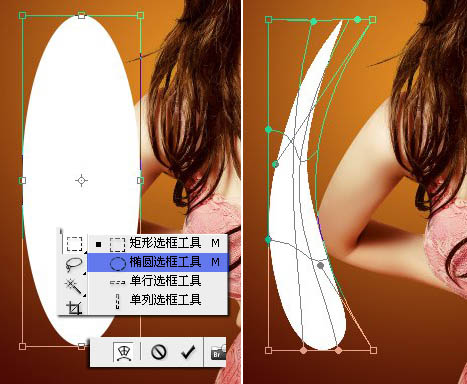
6、双击刚刚制作好的素材:选择菜单:图层/图层样式/根据自己喜好或需要加上渐变,描边。
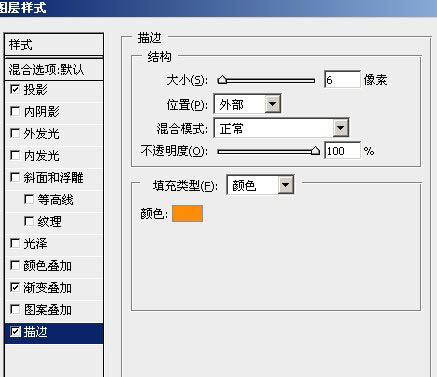
7、新建一个空图层Ctrl+e
向下合并刚刚制作好的素材图层,好方便下一步透明渐变,方法也很多,这次教大家用蒙版。
点击图层最下方“添加矢量蒙版”按钮,图层右边不是多了一个小框体出来?那就是蒙版框了。然后选择“渐变油漆桶”。右上角调黑白渐变。然后对着素材图层需要透明的部分拉线。渐变透明就出来了,其实蒙版没想象中的难,操作过几次就会懂了。
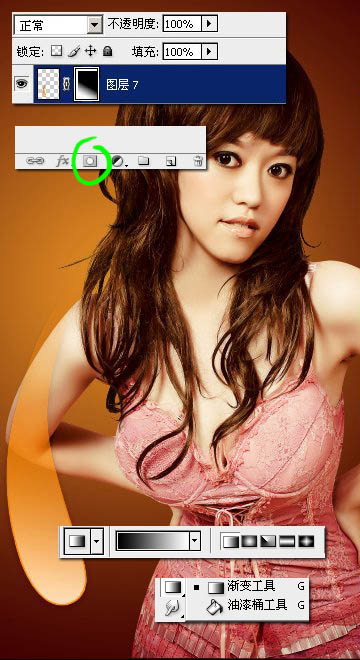

原图下面开始我们的一图五抠教程,第一种抠图方法会讲的比较细致,之后的四种方法有些与第一种相同,所以会讲解的比较简单。PS抠图方法一1、

有时候为了设计需要,我们要手动制作出公章的效果(当然不是为了干违法乱纪的事哈),例如做出一个下面这样的效果:那么我们是怎么用Photo

本篇教程将教大家如何抠出与背景颜色相近且还带反光的头发,可以说是有一定的难度与技巧。相信大家学会这篇抠头发教程后,就没有抠不出的毛发图

九宫格原本是指一种数字游戏,但现在大家第一反映估计是多张照片的拼接,例如微信微博发多张照片的时候就会自动帮我们排列成九宫格形式。这种九

作者合成的非常细腻,很多细节的处理都值得借鉴,如水面倒影的处理部分,作者先制作好水波纹理,然后把倒影部分用置换和动感模糊滤镜特殊处理,
手机访问:M.PSDEE.COM/电脑访问:WWW.PSDEE.COM